-
Excel折线图这样做,领导看了要崩溃
作者: 许泽博 发布: 2016/11/29 分类: 软件 阅读: 次 查看评论
-
你是否做过这样的图表,由于折线太多,看的眼花缭乱,领导看了估计要崩溃。
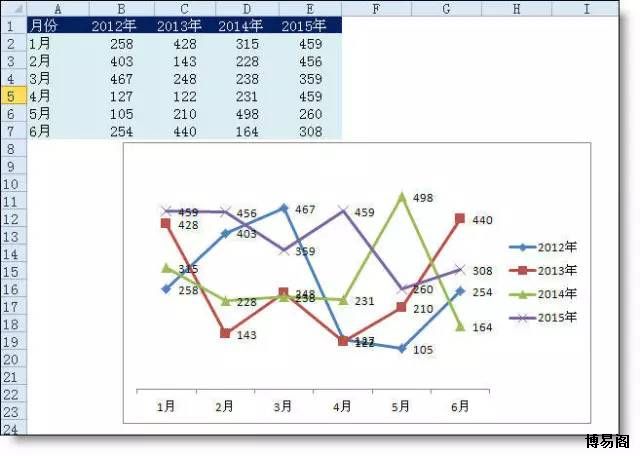
如果这样呢?加上复选框后可以选择性显示任一年的数据,图表显示就清晰多了。动画演示:
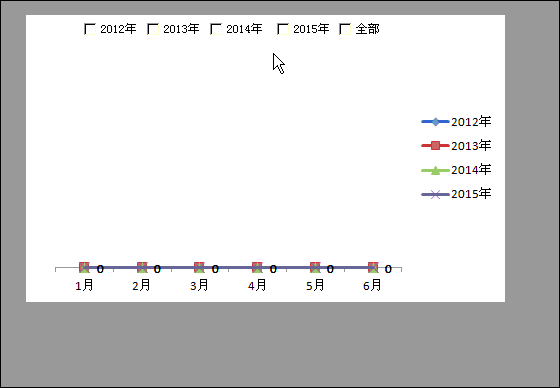
下面兰色演示一下制作的步骤:
第一步:添加辅助表。在表中设置公式
=IF(OR($A$17,B$17),B2)
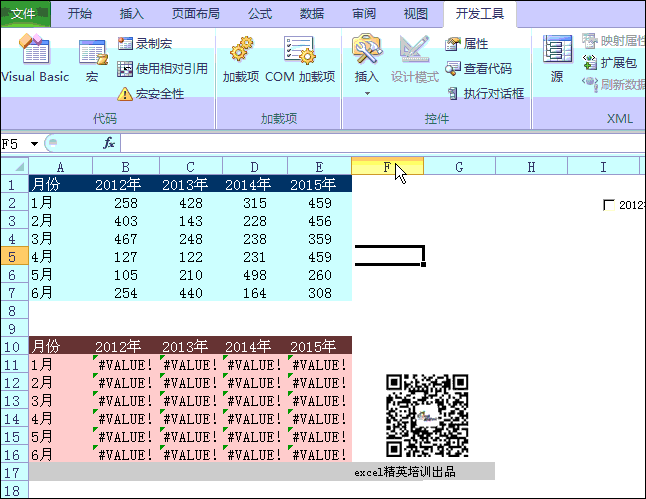
第二步添加表单控件。开发工具 - 插入 - 表单控件: 复选框。并修改显示文字和设置单元格链接。
(开发工具选项卡调出方法:2007版Office按钮 - Excel选项 - 常用 - 显示开发工具。excel2010版 - 文件 - 选项 - 自定义功能区 - 右侧选中开发工具 )
2012年链接B17
2013年链接C17
2014年链接D17
2015年链接E17
全部 链接A17
添加完成的效果:
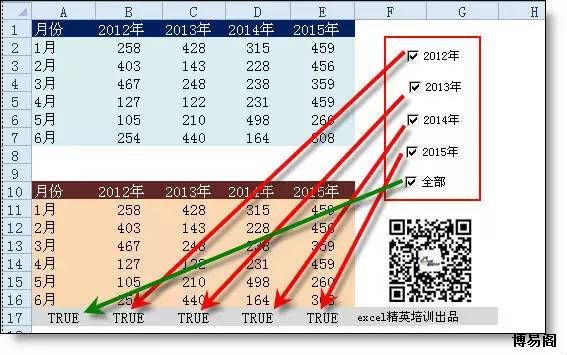
第三步:根据下面的辅表,制作折线图并设置为置于底层(右键菜单-置于底层)。再把复选框放在图表上面即可。
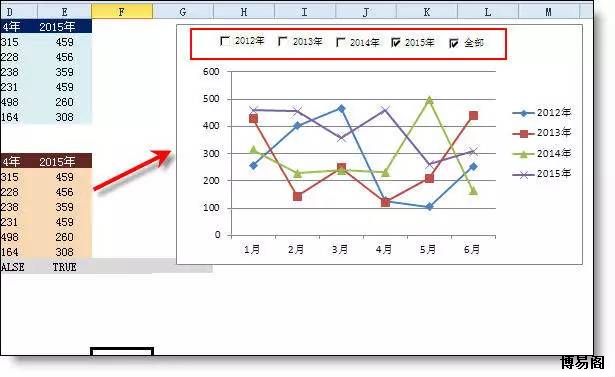
文章来源:QQ浏览器
原创文章,转载请注明出处!标签: EXCEL

评论列表: